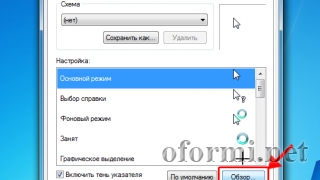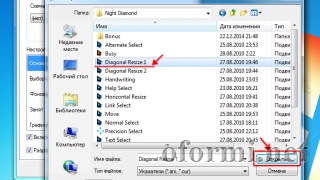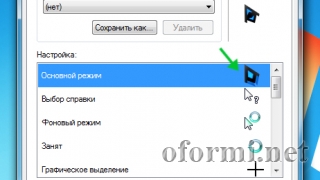По умолчанию в Windows идет стандартный простенький курсор мыши, который очень быстро надоедает. Данная статья поможет вам изменить стандартный указатель (курсор) на более стильный. В интернете существует множество сайтов, с которых можно скачать курсоры на любой вкус, осталось только дело за малым – разобраться, как их устанавливать.
Устанавливать курсоры можно несколькими способами, пользуясь, как стандартными средствами Windows, так и специальным софтом. Давайте представим себе ситуацию, что вы скачали с Интернета курсоры в виде графических файлов-иконок, как их установить.
Ну, во-первых, курсоры, которые имеются в наличии операционной системы, находятся в папке C:WINDOWSCursors. Как видно на скриншоте, они в виде иконок:
Вам необходимо в папке C:WINDOWSCursors создать какую-нибудь новую папку для скачанных вами из Интернета новых курсоров и скопировать их туда.
Далее необходимо нажать «Пуск – Панель управления — Мышь»:
В открывшемся окне переходим во вкладку «Указатели», выбираем курсор какого режима мы хотим заменить. Нажимаем «Обзор» и ищем подходящий курсор из скопированных нами только что:
После того, как курсоры будут сменены, необходимо нажать на кнопку «Применить». Можно также в разделе «Схема» сохранить новую схему.
Лично мне вышеописанный способ не очень нравиться, потому что я люблю, чтобы все делалось быстро, поэтому для смены курсоров предпочитаю использовать программу CursorXP. Скачать CursorXP.
Программа очень проста в установке и использовании. Достаточно просто выбрать понравившуюся схему курсоров и нажать на кнопку «Применить».
В данной программе имеются несколько готовых стильных схем в базе, однако вы можете скачивать любые другие схемы из Интернета. Обычно для данной программы используются файлы с расширением CurXPTheme, выглядят примерно следующим образом:
Каждый файл – это отдельная схема, если по нему кликнуть два раза левой кнопкой мыши, то ваши курсоры сразу восстановятся и обновляться. Все очень просто.
Загрузка…
Об авторе: Олег Каминский
Вебмастер. Высшее образование по специальности «Защита информации». Создатель портала comp-profi.com. Автор большинства статей и уроков компьютерной грамотности
- В избранное
-
648 614
Просмотров
-
48
Комментариев
Видео инструкция как изменить курсоры на Windows
- Заходим в Пуск -> Панель управления -> Мышь -> Указатели
- Выбираем курсор который хотим заменить и нажимаем кнопку «Обзор»
-
- Выбираем нужный курсор и жмем «Открыть»
-
- Нажимаем кнопку «Применить». Проделываем те же действия с остальными указателями
-
- Сохраните новую схему курсоров, чтобы не потерять её в будущем, нажав на кнопку «Сохранить как…»
-
Второй вариант:
- У большинства наборов курсоров, в архиве вместе с указателями есть файл «install.inf», Нажимаем на него правой кнопкой мыши, выбираем установить.
- Далее Заходим в меню Пуск -> Панель -> управления -> Мышь -> Указатели и в выпадающем списке наборов, выбираем только что установленный.
Информация
Посетители, находящиеся в группе Гости, не могут оставлять комментарии к данной публикации.
Вы не поверите, но компания Microsoft потратила много тысяч человеко-часов для разработки самых разных указателей для мыши. Те указатели, которые вы получаете при стандартной установке Windows, были отобраны из всего этого количества, для того чтобы дать вам представление о работе Windows, но и не слишком морочить вам голову.
Что? Вам кажется, что эти указатели не слишком вразумительны? Мне тоже так кажется.
Вы можете изменить вид указателей и их смысл, для этого у вас есть три способа:
— Можно выбрать новую тему рабочего стола, при этом изменятся как указатели, так и фоновый рисунок, цветовая схема, заставка и прочее — почти все, что можно настраивать.
— Можно изменить отдельно взятый указатель, например, указатель, который означает, что система Windows занята, но еще способна реагировать (Microsoft называет этот указатель Работа в фоновом режиме), вы можете представить его в виде динозавра.
— Изменить все указатели сразу в соответствии с разработанной Microsoft схемой.
Для того чтобы изменить вид указателей, сделайте следующее.
1. Щелкните на кнопке «Пуск» и выберите Панель управления-Принтеры и другое оборудование-Мышь.
Появится диалоговое окно «Свойства: Мышь».
2. Щелкните на вкладке «Указатели»
3. Для того чтобы изменить все указатели сразу, выберите новую схему из списка «Схемы».
У вас на выбор есть множество самых разных схем, одни из них подходят для конкретных случаев (например, для презентаций), другие просто забавны (например, схема Динозавры) и пр.
4. Если вы хотите вернуться к исходной схеме, с которой начинали свои эксперименты, выберите стандартную схему Windows.
5. Если вы хотите изменить какойто конкретный указатель, выделите его и щелкните на кнопке «Обзор».
Вы увидите множество самых разных указателей, из которых можете выбрать любой; выбрав, щелкните на кнопке «Открыть».
6. Если вы хотите вернуть вид указателя к исходному в этой схеме, то нужно выделить его и щелкнуть на кнопке «Использовать стандартный».
7. Когда вы наконец выбрали набор указателей, щелкните на кнопке «Сохранить» как и дайте этому набору имя, чтобы вы могли воспользоваться им в любое время.
8. Щелкните на ОК.
После этого система начнет использовать новый набор указателей.
Здравствуйте, Друзья! В этой статье разберемся как изменить курсор мыши в Windows 7. Я всегда ровно относился ко всяким украшательствам системы. Тему и ту ставил только скачанную с официального сайта Microsoft, дабы не заморачиваться с изменением интерфейса проводника. Когда же изменил указатель (увеличил его) — работать стало удобнее. Такое ощущение, что мышь прибавила в весе раза в 1.5 а то и в 2. Меньше стало ненужных движений. Мне даже не комфортно стало сидеть ссутулившись и я выпрямился. В целом стало прикольней. Так что всем рекомендую.
Переходим Курсоры > Курсоры для Windows
Выбираем любой указатель
Попробуем курсор расположенный в центре на картинке выше (Stealth). Наводим на него и жмем «Подробнее
»
На вкладке Указатели
в разделе Схема
из выпадающего списка выбираем только что установленную схему курсоров
Жмем Применить
У меня вышло предложение с заменой первоначальной схемы. Нажал Да
Иконка указателя изменилась
Это была автоматическая установка курсора.
Вручную
это делается следующим образом.
В том же окошке где мы выбирали установленную схему на вкладке Указатели в разделе Настройка выбираем Основной режим
и жмем Обзор…
В распакованном архиве с курсорами выбираем например AppStarting.ani
Получается следующее
Таким же образом изменяем все типы стрелочек и жмем Применить
Если вы захотите установить другую схему курсоров а затем снова вернуться к этой, ее (схему) нужно сохранить. Жмем Сохранить как…
в появившемся окошке задаем имя схемы и жмем ОК
Теперь можно всегда вернуться к созданной схеме указателей
Если Вы хотите вернуть курсор на стандартный в Windows выделяете любой тип и жмем По умолчанию
Так же на вкладке Указатели можно Отключить тень указателя
сняв соответствующую галочку и запретить темам изменять курсоры мыши
.
И самое главное. Если Вы удалите или переместите папку с указателями, которые устанавливали вручную, то естественно, все перестанет работать. и при попытке изменить курсор возможно появится следующее сообщение
Поэтому. Папку с курсорами нужно положить в надежное место и лучше не на системном диска, чтобы можно было установить «стрелочки» при переустановке Windows .
Если честно, то мне лень менять курсоры вручную. Как по мне так лучше найти вариант с установкой. И мне чужда идея про установку специальной программы для смены курсоров. Это как установить программу для установки других программ, при том что эти другие программы можно установить немного другим способом. Подробнее про этот способ рассказал Олег Бочаров в видео ниже
Заключение
Вот так вот можно изменять курсоры мышки в Windows. Нужно еще сказать, что указатели бывают:
- статичные [файлы с расширением cur
] - анимированные (двигающиеся) [файлы с расширением ani
]
Мне кажется статичные лучше, меньше отвлекают от работы. А какие вам больше нравятся?
Наверняка многие из компьютерных пользователей даже не обращают внимание на курсор мышки, а ведь его можно изменить. Более того, можно даже добавить курсор, которого нет в списке операционной системы! Но обо всем по порядку.
Изменение курсора
Нажмите на кнопку «Пуск» и выберите «Панель управления».
Когда откроется окно со списком подразделов, выберите среди них «Мышь».
Перед вами откроется окно с настройками мыши. Выберите вкладку «Указатели».
На ней вы увидите установленный курсор для различных значений. Кликните на «Основной режим», после чего нажмите на кнопку «Обзор».
В новом окне вы увидите большой список всевозможных курсоров. Выберите тот, который вам понравился и нажмите на него — чуть ниже он появится в окошке. Если вас все устраивает, нажмите «Открыть».
Таким же образом меняете указатель мышки для всех остальных режимов.
Как добавить курсор мыши в Windows 7 или 8?
Тут все просто. Для начала находите необходимые курсоры в интернете, скачиваете их, после чего либо распаковываете папку с курсорами, либо запускаете установку курсоров. Будьте осторожны и скачивайте курсоры только с известных источников!
После того, как курсоры будут установлены или распакованы, вновь открываем окно свойств мыши и нажимаем на кнопку «Обзор».
Находим папку с указателями, выбираем среди них нужный и нажимаем «Открыть».
В окне свойств мыши нажимаем «Применить» или ОК.
Как видите, ничего сложного.
Здесь пишите название и сохраняете.
Если вам вдруг не понравится новый режим, вы всегда можете возвратиться к прежнему, выбрав сохраненный до этого режим. Это очень удобно.
Для улучшения внешнего вида ОС разработано большое количество программного обеспечения. Различные пакеты визуальных компонентов дают возможность изменять интерфейс, повторяя более новую версию системы. Существуют программы, которые меняют интерфейс не полностью, а только отдельные его составляющие – прозрачность окон, внешний вид кнопки «Пуск» или отображение курсора мыши.
Как изменить указатель мыши?
Это изменение позволит сделать облик вашей операционной системы более персонализированным и немного оживит его. Если вы пользуетесь Windows 7 заменить привычный внешний вид курсора можно двумя способами: через персонализацию компьютера или через панель управления.
Меняем указатель мыши через персонализацию
На рабочем столе правой кнопкой мыши вызовите диалоговое окно и выберете пункт «Персонализация». В разделе слева нас интересует «Изменение указателей мыши». Переходим в данный раздел.
В этой вкладке собраны все схемы, которые установлены на вашем компьютере. Из предложенного выберите новое отображение указателя и подтвердите изменения. Курсор тут же изменится на новый – только что вами выбранный. Если хотите отменить изменения, выберите тему по умолчанию – Windows Aero. Поэкспериментируйте со всеми курсорами, которые включены в Windows 7. Можно попробовать большие черные курсоры для мыши, вместо привычных белых.
Меняем курсор через панель управления для Windows 7
Здесь все просто. Заходим в Пуск → Панель управления → Мышь и выполняем манипуляции, описанные выше.
Если честно стандартный набор указателей очень сер и убог, там нет ничего интересного. Лучше всего скачать набор нестандартных указателей мыши и использовать их. Скачать их можно набрав в любой поисковой системе запрос « ». Обратите внимание, что курсоры с расширением.ani – анимированные, а с.cur – мертвые. После того как вы найдете и скачаете понравившийся вам набор (архив с расширением.cur), распакуйте и скопируйте его в папку со стандартным набором C:WindowsCursors.
На вкладке «Указатели» в списке настройки выбираем «Основной режим» и нажимаем кнопку «Обзор». Открывается папка C:WindowsCursors, в которую вы предварительно скопировали новые указатели. Выделяем нужный понравившийся указатель и нажимаем кнопку «Открыть».
Просматривая, как меняются указатели, вы можете изменить отображение всех или только тех, которые вам понравились. После всех манипуляции необходимо сохранить новую схему. Нажимаем «Сохранить как», пишем название схемы и жмем «Ок».
Теперь вам остается только нажать «Применить» и «Ок».
Темы и указатели мыши
Указатель мыши и тема Windows 7, по умолчанию всегда связаны. Если вы перейдете на другую тему, поменяв ее в контрольной панели персонализации, потеряете собственную схему курсоров. Для того чтобы этого не произошло, в окне свойств мыши, уберите флажок возле графы «Разрешить темам изменять указатели мыши».
Вот и все, надеюсь, с новыми курсорами, работать станет веселей и приятней!
В сегодняшней статье речь пойдет об эстетической стороне Windows 10, а именно о том, как изменить курсор мыши. Кстати, имеет место забавный «лингвистический казус» — с одной стороны, слово «курсор» (cursor) означает «мигающую черточку» в консоли командной строки, а привычная «стрелочка» называется «указатель мыши» (mouse pointer), с другой стороны файлы изображений «мышиной стрелочки» физически находятся в папке «C:WindowsCursors». Если открыть эту папку с помощью Проводника, то можно увидеть что в ней находится два типа файлов. «Статичные» изображения курсора (такие, как стандартная белая стрелка) имеют расширение *.cur, анимированные указатели мыши (как «вращающийся кружок» что появляется когда компьютер выполняет ресурсоемкую задачу или программа «подвисла») имеют расширение *.ani.
Изначально операционная система предлагает ряд предустановленных вариантов оформления курсора. Выбрать один из них можно так:
Сторонние курсоры
В интернете вы сможете найти подборы уже готовые схемы курсоров. После чего примените скачанные файлы курсоров для конкретных действий используя «Обзор»
Создание собственных статичных курсоров
Те эстеты, кого категорически не устраивают варианты предложенные дизайнерами Microsoft, могут создать собственные курсоры и интегрировать их вышеописанным способом в одну из схем. Правда, для этого придется использовать инструментарий от сторонних разработчиков («встроенный» в Windows графический редактой Paint не позволяет создать изображение с прозрачным фоном, а конвертера, преобразующего изображения *.png в файлы указателя мыши *.cur по умолчанию в системе и вообще нет. Для создания простого статичного указателя проделайте следующее.
Мы привыкли называть стрелку, которая управляется мышью, курсором. Однако это не совсем корректно. Правильно будет называть её «указатель мыши». Несмотря на это, в Windows такие элементы хранятся в папке Cursors. Так сложилось исторически.
При наличии желания можно создавать индивидуальный вид курсора мышки.
Если нужно, вы можете без проблем поменять форму, размер и другие параметры этого незаменимого инструмента. Курсор мышки занимает слишком много места на экране? У вас не лучшее зрение и вы плохо видите его? А может, старый просто надоел вам? В любом случае это не беда. Windows позволяет выполнить множество настроек из коробки. И даже скачать из сети другие темы оформления .
Указатели мыши в Виндовс могут иметь два формата. Первый — cur, служит для статичных изображений. Второй — ani, для анимированных. Вы можете настроить свою программу для работы с курсорами — таких инструментов немало на просторах сети. Но делать это вовсе не обязательно.
Параметры мыши
Практически в любой версии Windows настройки «хвостатого» манипулятора легко можно изменить. Одним из самых востребованных параметров является чувствительность. Изменив её, вы сможете добиться более плавного и медленного движения курсора. Или наоборот.
Чтобы начать редактировать настройки мыши, перейдите в Панель управления. В Windows 10 это можно сделать по правому щелчку на кнопке «Пуск» . Найдите пункт «Мышь» — «Указатели». Если вы не можете найти такое меню, попробуйте переключить вид Панели управления справа сверху.
Вы увидите здесь графическое меню с эскизами курсоров. Кстати, если нужна чувствительность, она в другом разделе — «Параметры…». Сориентироваться несложно — перед вами все доступные «из коробки» варианты. Вы можете выбрать свой, нажав на кнопку «Обзор».